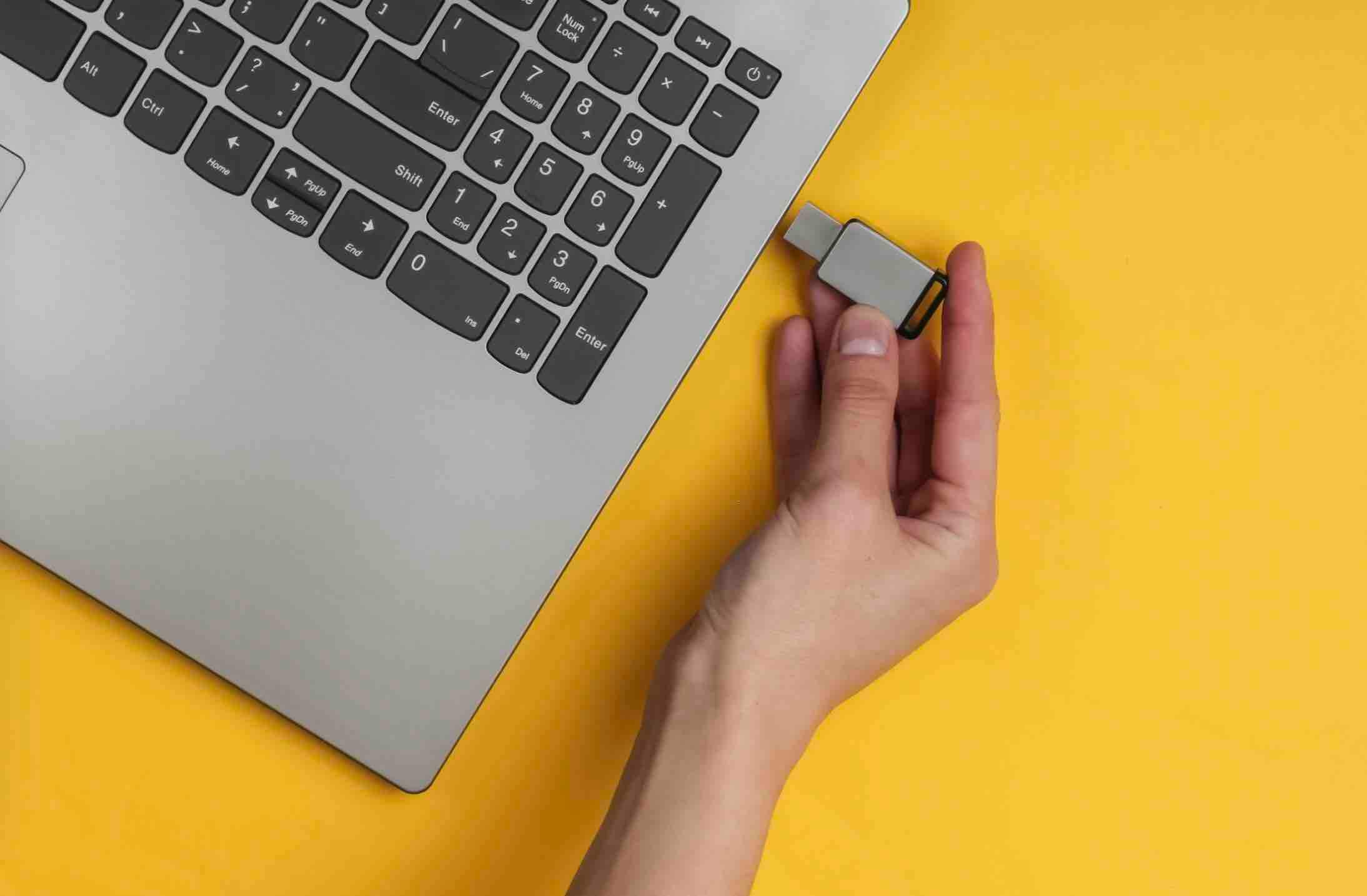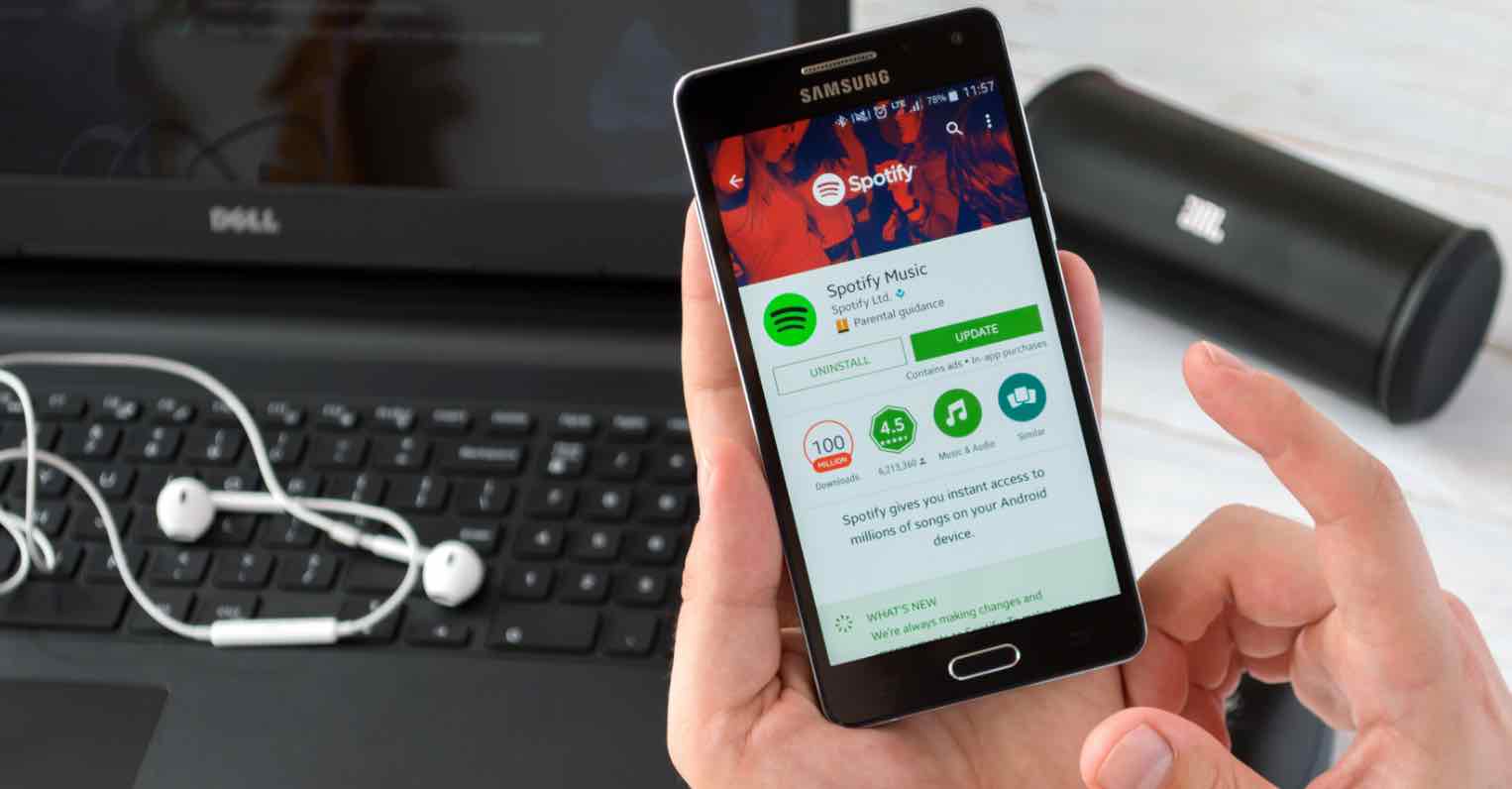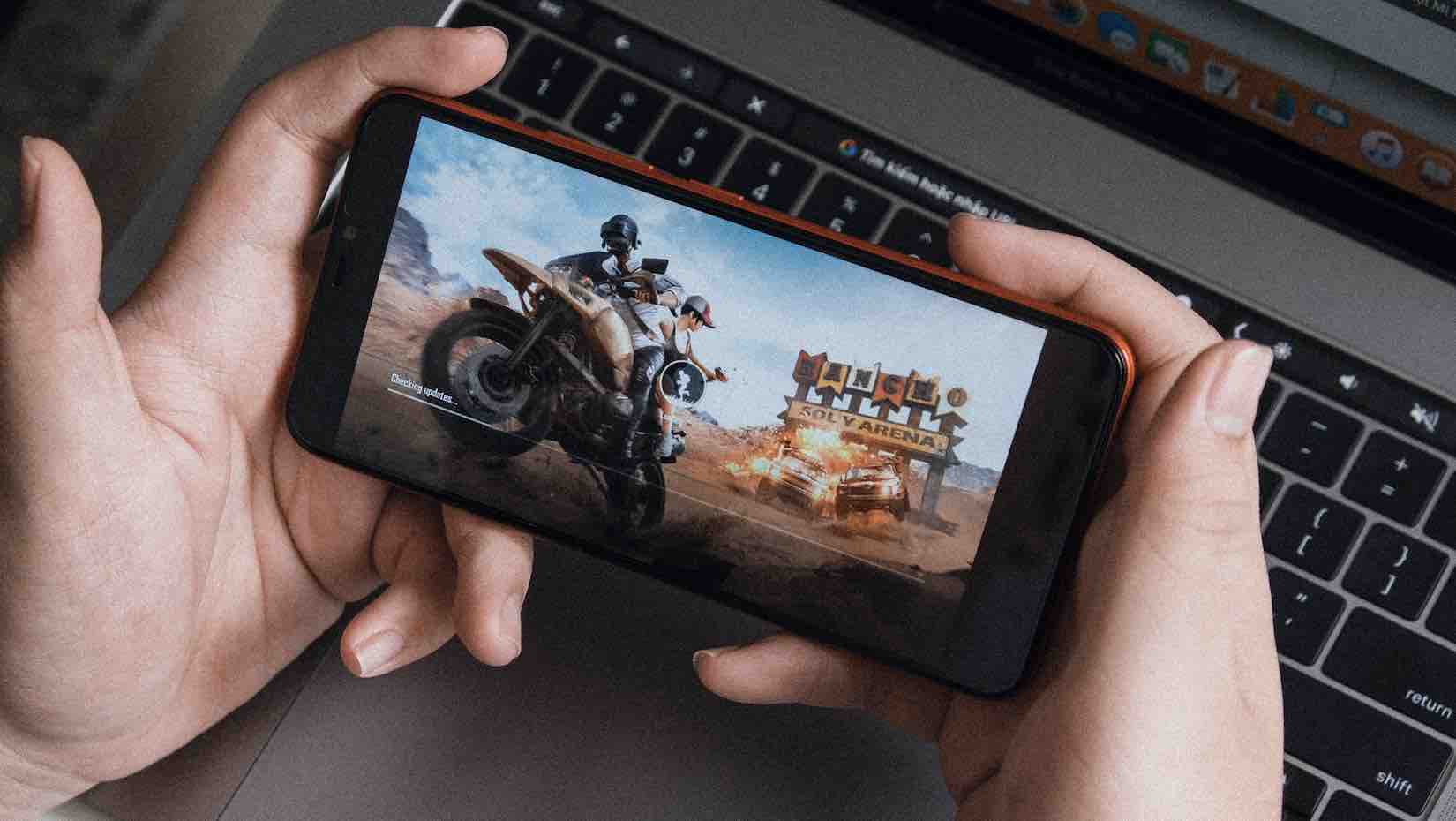Trong quá trình sử dụng máy tính thì đôi khi chúng ta sẽ cần phải tìm địa chỉ IP máy tính để thực hiện một thủ thuật nào đó.
Nếu như bạn đang muốn xem địa chỉ IP của máy tính nhưng bạn không biết hoặc quên những câu lệnh để thực hiện trên Windows 11. Trong bài viết này, mình sẽ tổng hợp những thủ thuật có thể giúp bạn tìm địa chỉ IP trên máy tính nhanh chỉ với vài thao tác.
Địa Chỉ IP là gì?
Địa chỉ IP hoặc địa chỉ giao thức Internet trên máy tính là một chuỗi số được sử dụng trong các mạng Internet nhằm để xác định vị trí và các thiết bị mạng.
Biết được địa chỉ IP của máy tính bạn có thể dễ dàng thiết lập Router mạng Wifi, kết nối với máy tính khác để chơi game hoặc khi bạn muốn kết nối với các thiết bị khác trên mạng.
Cách tìm và xem địa chỉ IP máy tính nhanh
Sử dụng Command Prompt (CMD)
Trong Windows 7, bạn truy cập vào Start Menu và gõ lệnh CMD vào khung Search như trong hình. Khi đó bạn hãy chọn vào ứng dụng CMD.
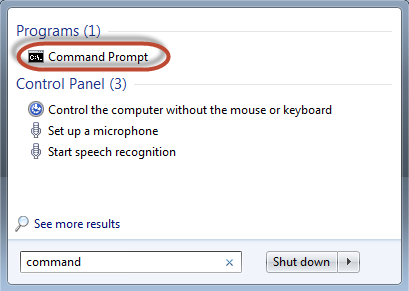
Trong Windows 8.1, Windows 10 hoặc Windows 11, bạn vào màn hình Start và mở ứng dụng Search ở bên phải và gõ CMD. Truy cập ứng dụng cmd.
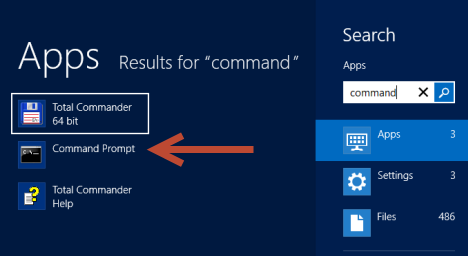
Sau khi đã mở được cửa sổ CMD, để xem địa chỉ IP của máy tính, bạn chỉ cần nhập lệnh:
ipconfig
Sau đó nhấn Enter. Khi đó địa chỉ IP máy tính của bạn sẽ xuất hiện tài dòng IPv4 Address.
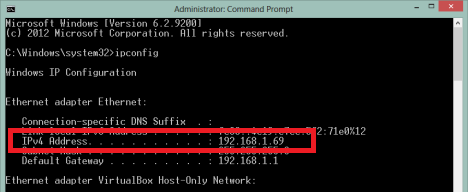
Tìm địa chỉ IP thông qua Control Panel
Bước 1: Truy cập vào View network status and tasks
Bạn vào Start. Sau đó chọn Control Panel >> View network status and tasks.
Bước 2: Xem địa chỉ IP máy tính
Chọn vào dòng chữ màu xanh như trong hình

Chọn nút Detail như trong hình
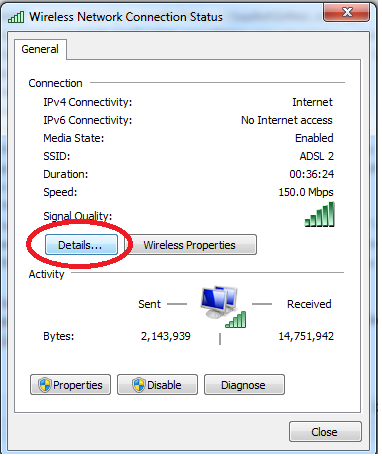
Xem địa chỉ IP của máy tính từ cửa sổ Network Connection Details
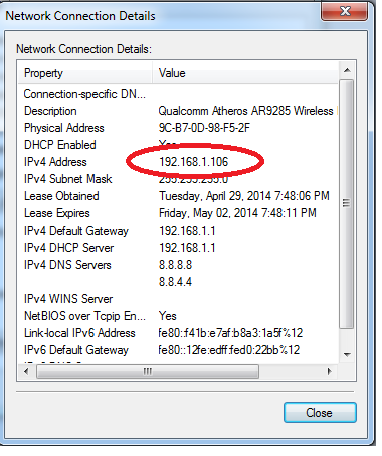
Để thiểu rõ thể về địa chỉ IP của máy tính, bạn có thể tìm kiếm từ Google với từ khóa “ip” sau đó truy cập vào trang Wikipedia. Hoặ bạn có thể tham khảo về bài viết địa chỉ IP là gì mà mình đã chia sẻ trong thời gian gần đây.
Tóm lại
Đây là hai cách có thể giúp bạn nhanh chóng xác định cũng như xem địa chị IP của máy tính một cách hiệu quả và nhanh chóng. Ngoài ra, bạn cũng có thể sử dụng một số phần mềm thứ ba như Advanced IP Scanner,… để xác định địa chỉ IP cho máy tính của mình.
Nếu như bạn có góp ý hoặc biết thêm cách nào khác hữu ích hơn trong việc tìm địa chỉ IP, khi đó hãy chia sẻ với mình thông qua bình luận phía dưới đây.
Một số bài viết liên quan hữu ích: